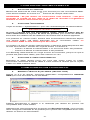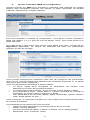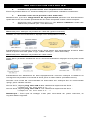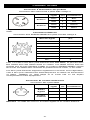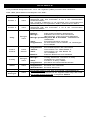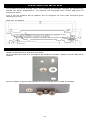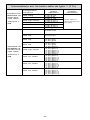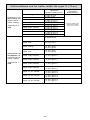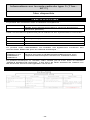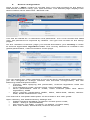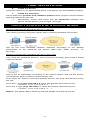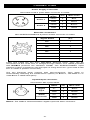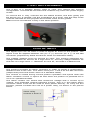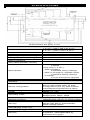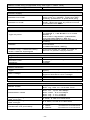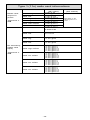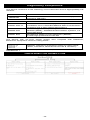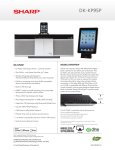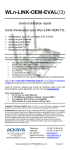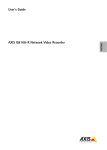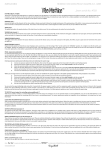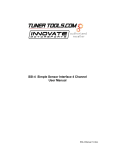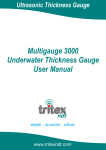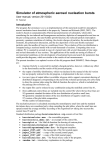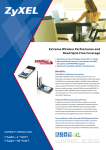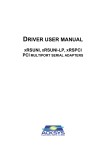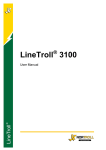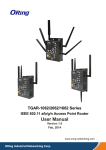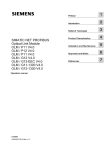Download WLg-ABOARD /N[P] - ACKSYS Communications & Systems
Transcript
Gamme RailBox Guide d’installation rapide Point d’accès 802.11ac multifonction pour environnement durci et ferroviaire Wi-Fi 802.11ac : Point d’accès, répéteur, bridge, Mesh Simple ou double radio (MIMO 3T3R) Deux ports Ethernet auto-configurables 10/100/1000 Mbps Connecteurs M12 LAN et POWER EN50155 Class T3 (Tx en option) Boîtier en aluminium, IP66, résistant aux chocs et vibrations Suivant modèles : • Radio : 11ac, 11n ou 11ac -40°C • Bypass Ethernet • Alimentations : 24 à 110VDC compatible EN50155 ou 9-36 VDC ou PoE+ Avant de commencer, vérifiez la présence des éléments suivants. Contactez immédiatement votre revendeur si l’un d’eux est manquant ou endommagé : Un produit RailBox (C-Key et plaque de fixation murale montés), Un câble Ethernet M12 vers RJ45 cat. 6a de 2m, Un câble d’alimentation M12 de 2m (sauf pour les modèles PoE+), Deux bouchons étanches pour connecteurs M12 La présente documentation sur papier, 1 CD ROM avec les drivers et documentations de tous nos produits. Lisez le manuel d’utilisation complet (voir le CD-ROM ou notre site web). Avant de continuer, assurez-vous d’avoir les dernières mises à jour des documentations, toutes disponibles sur notre site web www.acksys.fr Vous aurez besoin de : un PC avec un accès Ethernet, le CD-ROM pour installer le logiciel « Acksys NDM », un navigateur IE10, Firefox ou compatible, JAVA version 6 ou plus (version interne 1.6.0). Copyright © 2015 par ACKSYS. Selon la loi du 11 mars 1957, tout ou partie du présent document ne pourra être reproduit sans le consentement préalable de ACKSYS. Avertissement. Ce document n’est pas contractuel. ACKSYS ne garantit en aucune façon le contenu du présent document et dégage son entière responsabilité quant à la rentabilité et à la conformité du matériel aux besoins de l’utilisateur. ACKSYS ne pourra en aucun cas être tenu pour responsable des erreurs éventuellement contenues dans ce document, ni des dommages quelle qu’en soit leur importance, du fait de la fourniture, du fonctionnement ou de l’utilisation du matériel. ACKSYS se réserve le droit de réviser périodiquement ce document, ou d’en changer le contenu, sans aucune obligation pour ACKSYS d’en aviser qui que ce soit. 10, rue des Entrepreneurs Z.A Val Joyeux 78450 VILLEPREUX - France Téléphone : Télécopie : Site internet : Support technique : Service commercial : +33 (0)1 30 56 46 46 +33 (0)1 30 56 12 95 www.acksys.fr [email protected] [email protected] Documentation réf. DTFRUS054 rev A0 14/10/15 -1- CONFIGURATION MATERIELLE 1. Raccordez les antennes Montez les antennes de votre choix (non fournies) sur les connecteurs QMA. Vous devez installer au moins la 1ère antenne de chaque carte radio. ATTENTION : Ne pas laisser de connecteurs sans antenne : cela peut perturber la qualité du lien radio et le débit de données et également remettre en cause l’étanchéité du produit. 2. Connectez l’alimentation Voyez la section « spécifications » pour les caractéristiques de l’alimentation. Précautions de mise à la terre Si vous n’utilisez pas une alimentation isolée, reliez la masse (0V) de votre alimentation à la prise de terre du produit, pour éviter les destructions dues aux différences de référence de masse avec d’autres appareils. Les produits en version PoE+ doivent être exclusivement alimentés depuis une source PoE+ (48 VDC) branchée sur le connecteur LAN2. Le connecteur PWR ne doit surtout pas être utilisé. Le produit n’a pas de bouton Marche/Arrêt, il démarre automatiquement dès la mise sous tension. Vérifiez les voyants Power 1 et Power 2. - Power 1 s’allume si l’alimentation 1 ou la source PoE+ est présente. - Power 2 s’allume si l’alimentation 2 est présente. La LED Diag reste allumée en rouge environ 40 secondes, jusqu’à ce que le produit soit prêt à être utilisé, puis elle s’allume en vert. 3. Connectez le câble réseau Ethernet Branchez le câble réseau fourni sur l’une des prises LAN1 ou LAN2. Connectez l’extrémité RJ45 du câble à votre réseau et vérifiez que le voyant LAN1 ou LAN2 s’allume alors. CONFIGURATION LOGICIELLE 4. Modifiez l’adresse IP par défaut (192.168.1.253) Depuis un P.C du réseau, exécutez l’application multiplateforme ACKSYS NDM que vous trouverez sur le CD-ROM. Passez directement à l’étape 5 si l’adresse par défaut du produit est compatible avec votre réseau. Sélectionnez votre équipement et cliquez sur Essential Config. Vous pouvez alors configurer l’adresse IP du produit pour qu’elle soit compatible avec votre réseau ou activer le client DHCP. -2- 5. Lancez l’interface WEB de configuration Cliquez ensuite sur Web pour accéder à l’interface web intégrée du produit depuis votre navigateur internet. Par défaut, la page "STATUS" du produit s'affiche. Sélectionner l'onglet "SETUP". Pour être autorisé à modifier la configuration, vous devez choisir l’utilisateur root. Par défaut, il n’y a pas de mot de passe. Ainsi, vous avez accès à la page "SETUP" Sur cette page il faut avant tout choisir votre pays pour tenir compte de sa législation applicable. Le champ de sélection est dans les paramètres globaux en bas de la page. Vous pouvez sélectionner l'interface radio afin de configurer les paramètres Wi-Fi (Vous pouvez également sélectionner l'interface Ethernet ou la partie "Services" afin de les configurer) Voici les paramètres essentiels à personnaliser : o o o o Le pays : après avoir enregistré ce paramètre, les canaux sont affichés en fonction de la réglementation Le mode de fonctionnement : Point d'accès, Client (bridge), Mesh Les paramètres Wi-Fi : Mode 802.11, canaux (Prendre en compte la législation en vigueur dans votre pays), SSID Les paramètres de sécurité (WEP, WPA, WPA-PSK, WPA2, WPA2PSK, SSID diffusé ou pas...) Vous trouverez un descriptif complet sur ces modes de fonctionnement dans le manuel d’utilisation. Les paramètres par défaut sont les suivants : o Interface radio désactivée préconfigurée en Point d'accès o SSID : acksys (diffusé) o Aucune sécurité (Ni WEP, ni WPA, ni WPA2, aucun filtrage MAC) o Mode 802.11ac, Canal 36, HT20 -3- INSTALLATION DEFINITIVE 6. Installez le produit dans son emplacement définitif Fixez le produit dans un endroit adéquat. Il peut être installé à l'extérieur. 7. Assurez-vous de la position des antennes Notamment, que leur diagramme de rayonnement permet une transmission optimale avec les autres produits Wi-Fi avec lesquels il doit communiquer. Assurez-vous notamment qu'il n'y ait aucun obstacle entre les différents produits (en "vue directe") Mise en œuvre rapide des modes bridge et AP Méthode pour essayer le produit en rôle AP (point d’accès) Utilisez un second ordinateur équipé d’un adaptateur sans fil. Paramétrez la connexion sans fil du PC2 selon les paramètres d’usine fixés dans le point d’accès (802.11gn, SSID “acksys”, sans sécurité). Méthode pour essayer le produit en rôle client Avec deux produits ACKSYS et un second ordinateur équipé d'une prise LAN filaire : Paramétrez les adresses IP des équipements comme indiqué ci-dessus et configurez le produit connecté à PC2 pour le rôle Client (infrastructure). Ouvrez une invite de commandes et exécutez sur chaque PC la commande "ping" pour vérifier le lien. Sur le PC1, tapez ping 192.168.1.2 et vérifiez la réponse de PC2 : « Réponse de 192.168.1.2… » Sur le PC2, tapez ping 192.168.1.1 et vérifiez la réponse de PC1 : « Réponse de 192.168.1.1… » Remarque : Tant que le bridge n’est pas connecté au point d’accès, le voyant State clignote. -4- PROBLEMES ET SOLUTIONS Aucun voyant ne s’allume sur le produit • Vérifiez la source d’alimentation (tension, courant) et son câblage. Le voyant d’activité d’un ETHERNET utilisé est éteint • Vérifiez que l’appareil distant connecté au produit est allumé. • Vérifiez les prises Ethernet aux deux extrémités du câble. • Essayez de vous relier à un autre équipement. • Utilisez le câble M12/RJ45 fourni par ACKSYS pour brancher le produit. La liaison Wi-Fi ne s’établit pas • Vérifiez que les paramètres Wi-Fi (SSID distinguant les majuscules, mode 802.11, canal radio, sécurité) sont identiques entre Client et AP. • Vérifiez les conditions radio : distance entre équipements, position et orientation des antennes, interférences et obstacles aux ondes radio. • Essayez temporairement sans les paramètres de sécurité. • Testez comme indiqué dans la section « Mise en œuvre rapide ». • Essayez un autre canal radio. “ACKSYS NDM” ne trouve pas le produit • ACKSYS NDM scanne seulement le réseau local. Pour traverser un routeur, utilisez la fonction « fichierbase de produits distants ». • Vérifiez que la machine Java n'est pas bloquée par le firewall du PC. Comment restaurer les paramètres usine du produit ? • Si le produit est accessible par l’interface web d’administration, vous pouvez utiliser le navigateur pour restaurer la configuration. • Sinon, mettez le produit sous tension, attendez la fin d’initialisation et maintenez le bouton reset appuyé (au moins 2 secondes) jusqu’au passage du voyant Diag en rouge. Relâchez et attendez qu’il repasse en vert, signalant que le produit a redémarré en configuration usine. RESET Un bouton RESET est accessible en dévissant l’EVENT noir avec une clé de 18. Il convient d’utiliser un objet pointu non métallique pour l’actionner. Attention : Lorsque le produit est sous tension, ne touchez aucun autre élément que le bouton RESET. Prenez toutes les précautions nécessaires afin d'éviter tout choc électrique et décharges électrostatiques. Resserrez l’évent au couple de 0.8Nm ± 10% afin de bien garantir l’étanchéité du produit. -5- CONNECTEURS Connecteur d’alimentation des produits Connecteur M12 Ultra-lock® 4 pôles Mâle codage A Nom du signal (M12) Couleur des conducteurs VDC1 3 Bleu GND 4 Noir VDC2 1 Marron GND 2 Blanc Pin Power 1 Power 2 Le système ULTRA-LOCK permet de monter le câble dans l’embase sans le visser. Connecteurs Ethernet Connecteur M12 SPEEDCONNEC® 8 pôles Femelle codage X Pin Nom du signal (M12) DA+ 1 DA- 2 DB+ 3 DB- 4 DD+ 5 DD- 6 DC- 7 DC+ 8 LAN 1 et LAN 2 sont deux ports Ethernet Auto MDI-MDIX, et peuvent donc être utilisés avec des câbles droits ou croisés. Les câbles fournis avec les produits sont de type Standard T568B. Le système SPEEDCONNEC permet de monter les câbles dans l’embase du produit sans les visser, ½ tour suffit. Les deux ports Ethernet supportent également la fonction Auto-négociation, c’est à dire qu’ils sélectionnent automatiquement la vitesse de transmission 10 Mbps, 100Mbps ou 1000 Mbps et le mode half ou full duplex correspondant à votre équipement. Connecteur de contact entrée/sortie Connecteur M8 3 pôles Mâle Nom du signal Entrée digitale Contact d'alarme Pin (M8) Couleur des conducteurs Vin 3 Noir GND 2 Marron Vout 1 Bleu GND 2 Marron Attention : Le GND est commun à l'entrée digitale et au contact d'alarme. -6- VOYANTS Les produits disposent de 11 à 19 voyants (LED) suivant les versions. Ces LED permettent d’indiquer son état : LED Couleur Power 1 Vert Power 2 Vert Description Ce voyant s’allume si le produit est correctement alimenté par les broches 3 et 4 du connecteur d’alimentation. Ce voyant s’allume si le produit est correctement alimenté par un injecteur PoE+ branché à LAN 2 Ce voyant s’allume si le produit est correctement alimenté par les broches 1 et 2 du connecteur d’alimentation. Voyant indiquant l'état du produit : Eteint : Rouge : Diag Rouge/ Vert LAN 1 LAN 2 Vert/ Jaune C-Key Rouge/ Vert State Vert Activity Bleu Signal Strength Vert Pas d’alimentation électrique Pendant environ 40s durant le démarrage, Vert une fois démarré Rouge pendant plus de 2 minutes : Défaillance matérielle Vert : Fonctionnement normal Clignotant: Le firmware est invalide ; le recharger avec NDM. Allumé : Liaison Ethernet établie Clignotant: Envoi/Réception de données Jaune : Connexion en 1000 Base T Vert : Connexion en 100 Base Tx ou 10 Base T Éteint : Liaison Ethernet non établie Eteint : C-Key en état ‘sortie d’usine’. Rouge : C-Key absente, contenu C-Key invalide ou corrompu Vert : contenu C-Key valide Clignotant: pendant les lectures/écritures Eteint : Carte radio désactivée Clignotant : Produit non associé Allumé fixe: Produit associé Clignotant : Envoi/Réception de données par radio En mode client: une fois connecté, représente la puissance du signal radio reçu de l’AP En mode point d'accès: Toujours éteint -7- MONTAGE DE LA C-KEY La C-Key est une unité de sauvegarde de la configuration du produit. Elle ne doit être ôtée ou insérée que lorsque l’alimentation du produit est coupée. Pour ôter la C-Key, dévissez les deux vis, puis tirez la C-Key pour l’extraire du boîtier. Vous pouvez, si besoin, vous aider du tournevis en faisant délicatement levier dans les encoches prévues à cet effet à la base des colonnettes de fixation. ENTREE DIGITALE L’entrée digitale peut être utilisée pour déclencher un évènement dans le produit. Le signal doit être appliqué entre les broches 3 (+) et 2 (-) du connecteur M8 (fils noir et marron d’un câble standard, respectivement). La tension appliquée ne doit pas excéder 24 VDC. Le produit interprète toute tension comprise entre 0 et 2 Volts comme un niveau logique "0”, et toute tension comprise entre 3 et 24 Volts comme un niveau logique “1”. Entre 2V et 3V, l’état est indéterminé. CONTACT D’ALARME Le produit dispose d’un contact pour signaler l’apparition d’un événement préalablement configuré. Les broches 1 et 2 du connecteur M8 (fils bleu et marron d’un câble standard, respectivement) sont utilisées à cet effet. Ce contact est fermé en fonctionnement normal et s’ouvre si la condition d’alarme est réalisée, ou si le produit est hors tension ou non opérationnel. Le contact commute une tension maximum de 60V et un courant de 100mA. Il est protégé contre les surtensions transitoires. Ce contact de premier niveau ne peut pas commander un étage de puissance. Pour réaliser cette fonction, utiliser un relais tel que le montre le schéma ci-dessous. Relais statique contact 1 form A -8- FIXATION DU BOÎTIER Le produit est livré monté avec une platine de fixation murale en aluminium peinte de 4mm d’épaisseur. La platine est équipée d’un insert M6 pour la mise à la terre. Les 4 vis de fixation de la platine sur le support ne sont pas fournies (trou oblong 6.5 mm). Plan de la platine : MISE A LA TERRE Reliez solidement le produit à la terre. Si le produit est fixé sur la platine de fixation murale, utiliser l’insert M6 de la platine. Sinon utiliser la borne de reprise de terre située sur le côté du boîtier. -9- SPECIFICATIONS Toutes les cotes sont exprimées en mm Caractéristiques mécaniques Dimensions avec la plaque de fixation et sans antennes Poids avec la plaque de fixation Boîtier Température de fonctionnement Température de stockage Spécifications environnementales Voyants indicateurs (voir section « voyants ») Bouton Reset (Accessible en démontant à l’aide d’une clé de 16 l’event situé en face avant à côté du connecteur d’alimentation. Ce dernier doit être resserré au couple de 0,8Nm) L x l x h = 225 x 108 x 61,5 mm L x l x h = 8.85 x 4.25 x 2.42 in 1100 g IP 66, fonte d’aluminium -25°C à +70°C (-13°F à 158°F) -40°C à +85°C (-40°F à 185°F) Supporte les normes ferroviaires pour le matériel roulant Appui court (< 1 sec), à tout moment: Reset Appui long (> 2 sec.): - pendant le fonctionnement: retour aux valeurs d'usine - en mode "emergency upgrade": retour aux valeurs d'usine - au démarrage: entrée dans le mode "emergency upgrade" Logiciel Configuration Mise à jour du Firmware SNMP Mode de fonctionnement Détection automatique du produit Interface de configuration web avec protection par login/mot de passe Par navigateur web ou par "Acksys NDM" SNMP V1, V2C AP (Point d'accès), répéteur, bridge/Client, Mesh, WDS Pour le mode AP uniquement Topologie réseau Sécurité Mode infrastructure, ad-hoc ou Mesh WEP, WPA-PSK/WPA2-PSK, WPA/ WPA2 avec authentification 802.1x, SSID caché ou visible. Pour le mode Client/Bridge uniquement Topologie réseau Mode infrastructure ou mode ad-hoc -10- Sécurité WEP, WPA-PSK, WPA2-PSK. 802.1x supplicant. Chiffrement AES/TKIP/WEP. Pour le mode Mesh uniquement (supporté avec la carte radio de type 1). Topologie réseau Sécurité 802.11s SAE/AMPE Alimentation Modèles 24-110VDC nominal EN50155 Modèles 9Vmin-36VmaxDC Modèles PoE+ Double source d’alimentation DC large plage, 15W min, avec protection contre les inversions de polarité ; connecteur M12 ULTRALOCK™ 4-pôles Le produit doit être exclusivement alimenté par une source PoE+ (802.3at type 2) connectée sur LAN2 Interface Ethernet Nombre de ports Type de ports Connecteurs Câble Bypass (Sur modèles /###Y) 2 Auto MDI/MDI-X 10 Base T/100 Base Tx/1000 Base T avec négociation automatique (HDX/FDX, 10/100/1000 Mbps), selon 802.3u. SPEEDCONNEC™ M12 femelle 8-pôles codage X Ethernet CAT6A, connecteurs M12 vers RJ45 (câblage T568B standard) Utile pour les topologies daisy chain. LAN1 et LAN2 court circuités en cas de panne produit ou panne d’alimentation. Entrée numérique Type Tension max Isolation Opto-isolée 24VDC, protégée contre les surtensions 1500V Contact d’alarme Type Tension max Courant de charge max Résistance « ON » Isolation Relais Statique 1 form A (normalement ouvert) 60VDC, polarisé, protégé contre les surtensions transitoires. 100mA 25 ohms typ., 35 ohms max 1500V Interface Wi-Fi Mode radio Vitesse de modulation Bande de fréquence 802.11a/n/ac Bande de fréquence 802.11b/g/n Connecteurs d’antenne (Antennes non fournies) IEEE 802.11a/h, 802.11b, 802.11g, 802.11n et 802.11ac 802.11ac : jusqu’à 1.3 Gbps 802.11n : jusqu'à 450 Mbps 802.11a/h : 6 à 54 Mbps 802.11b : 1 à 11 Mbps 802.11g : 1 à 54 Mbps 5 GHz; 5.150 à 5.850 GHz 2.4 GHz; 2.412 à 2.484 GHz Prises d’antenne type QMA femelle 1 radio : 3 connecteurs 2 radios : 6 connecteurs -11- Informations sur la carte radio de type 1 (11n) 1 antenne (chaîne d’émission) Configuration d’antenne Puissance en émission (en sortie de la carte radio) 802.11b/g 802.11a 802.11gn HT20 Tolérance ± 2dB 802.11gn HT40 802.11an HT20 802.11an HT40 19 dBm @ 6M 16 dBm @ 54M 19 dBm @ 6M 15 dBm @ 54M 18 dBm @ MCS 0 15 dBm @ MCS 7 17 dBm @ MCS 0 14 dBm @ MCS 7 18 dBm @ MCS 0 13 dBm @ MCS 7 17 dBm @ MCS 0 12 dBm @ MCS 7 3 antennes Sensibilité de réception (à l’entrée de la carte radio) Tolérance ± 2dB 802.11b Non disponible 802.11g -95 dBm @6M -81 dBm @54M 802.11a -94 dBm @6M -81 dBm @54M 802.11gn HT20 802.11n HT40 802.11n HT20 802.11n HT40 -95 dBm @MCS 0 -76 dBm @MCS 7 -92 dBm @MCS 8 -73 dBm @MCS 15 -91 dBm @MCS 16 -71 dBm @MCS 23 -91 dBm @MCS 0 -73 dBm @MCS 7 -90 dBm @MCS 8 -71 dBm @MCS 15 -89 dBm @MCS 16 -69 dBm @MCS 23 -94 dBm @MCS 0 -76 dBm @MCS 7 -93 dBm @MCS 8 -73 dBm @MCS 15 -91 dBm @MCS 16 -71 dBm @MCS 23 -91 dBm @MCS 0 -71 dBm @MCS 7 -89 dBm @MCS 8 -69 dBm @MCS 15 -87 dBm @MCS 16 -67 dBm @MCS 23 -12- 3 antennes (chaînes d’émission) Ajouter 5dBm aux valeurs données pour une chaîne Informations sur la carte radio de type 2 (11ac) 1 antenne (chaîne d’émission) 802.11b/g Puissance en émission (en sortie de la carte radio) Tolérance ± 2dB 802.11a 802.11gn HT20 802.11gn HT40 802.11an HT20 802.11an HT40 802.11ac HT20 802.11ac HT40 802.11ac HT80 19 dBm @ 6M 15 dBm @ 54M 18 dBm @ 6M 15 dBm @ 54M 19 dBm @ MCS 0 13 dBm @ MCS 7 18 dBm @ MCS 0 13 dBm @ MCS 7 18 dBm @ MCS 0 13 dBm @ MCS 7 18 dBm @ MCS 0 12 dBm @ MCS 7 18 dBm @ MCS 0 12 dBm @ MCS 9 18 dBm @ MCS 0 11 dBm @ MCS 9 18 dBm @ MCS 0 10 dBm @ MCS 9 3 antennes Sensibilité de réception (à l’entrée de la carte radio) Tolérance ± 2dB 802.11b Non disponible 802.11b/g -94 dBm @6M -80 dBm @54M 802.11a -96 dBm @6M -84 dBm @54M 802.11gn HT20 -94 dBm @MCS 0 -77 dBm @MCS 7 802.11gn HT40 -93 dBm @MCS 0 -75 dBm @MCS 7 802.11an HT20 -95 dBm @MCS 0 -77 dBm @MCS 7 802.11an HT40 -92 dBm @MCS 0 -77 dBm @MCS 7 802.11 ac HT20 -94 dBm @MCS 0 -70 dBm @MCS 9 802.11 ac HT40 -91 dBm @MCS 0 -65 dBm @MCS 9 802.11 ac HT80 -90 dBm @MCS 0 -61 dBm @MCS 9 -13- 3 antennes (chaînes d’émission) Ajouter 5dBm aux valeurs données pour une chaîne Informations sur la carte radio de type 3 (11ac 40°C) Non disponible CERTIFICATIONS Le produit est conforme avec la directive européenne : N° 1999/5/CE Titre Radio and Telecommunications Terminal Equipment Directive (R&TTE) Cette conformité est présumée par la référence aux spécifications suivantes : N° Titre EN301-489-17 CEM pour équipement radio 2.4GHz & 5GHz EN300-328 Norme radio 2.4 GHz EN301-893 Norme radio 5 GHz Le produit avec l’alimentation 24-110VDC est également conforme aux normes RAIL EN50155 pour le matériel embarqué : EN50155 EN50121-3-2 EN60068-2 EN61373 Norme ferroviaire CEM/Climatique/Mécanique pour appareils électroniques montés sur matériel roulant Le produit embarque un module radio certifié par la FCC avec la mention “SINGLE MODULAR approval”. Il est donc de facto autorisé de l’utiliser sur les territoires soumis à la legislation de la FCC. REFERENCES -14- RailBox series Quick installation guide 802.11ac multifunction Access Point for RAILWAYs and rugged environments Wi-Fi 802.11ac : Bridge, AP, repeater, Mesh Single or dual radio 3T/3R Dual 10/100/1000 Mbps autosensing Ethernet LAN M12 connectors for LAN and POWER inputs EN50155 Class T3 (Class Tx in option) Cast aluminum housing, IP66, shock and vibrations proof Various models • Radio : 11ac, 11n or 11ac -40°C • w/ or w/o Ethernet Bypass relays • Power supply 24 to 110VDC EN50155, 936VDC or PoE+ Before starting, please check the product kit part listing below. Contact immediately your dealer if any item is missing or damaged: One RailBox with its C-Key and fixing mounting plate One M12 x coding to RJ45 male Ethernet cat. 6a, 2m length, One M12 cable for power supply, 2m length (except for PoE+ models), Two waterproof plastic caps for M12 connectors This quick installation guide printed, One CD ROM with ACKSYS products drivers and documentations. Read the full user’s guide in the CD-ROM or download it from our website. Before continuing, check for the latest documentations on the www.acksys.fr web site. You will need: a PC equipped with Ethernet access, the CD-ROM to install the « Acksys NDM » software, a web browser, IE10, Firefox or compatible, JAVA version 6 or greater (internal version 1.6.0). Copyright © 2015 by ACKSYS. Under the law of March 11, 1957, the reproduction in whole or in part of this work, by any means whatsoever, is prohibited without the prior written consent of ACKSYS. Disclaimer. This document does not constitute a contract. ACKSYS does not guarantee its contents in any way and accepts no responsibility regarding the profitability of the products described or their suitability for the user's needs. Under no circumstances can ACKSYS be held responsible for any errors that may be contained in this document, or for damages, no matter what their extent, that result from the supply, operation or use of the products. In its ongoing efforts to improve its documentation, ACKSYS reserves the right to revise this document periodically or to change all or part of its content, without incurring any obligation to notify any party whatsoever. 10, rue des Entrepreneurs Z.A Val Joyeux 78450 VILLEPREUX - France Phone Fax : Web : Hotline : Sales : +33 (0)1 30 56 46 46 +33 (0)1 30 56 12 95 www.acksys.fr [email protected] [email protected] Documentation ref. DTFRUS054 rev A0 10/14/15 -1- HARDWARE INSTALLATION 1. Plug the antennas in Plug the antennas of your choice (not included) to the QMA-type connectors. Install at least the 1st antenna of each radio card. WARNING: Leaving an antenna connector unplugged may disturb radio link quality and data throughput, and as well as waterproofness. 2. Connect the power supply See the “specifications” section about the characteristics of the power supply. Earth grounding precautions If you don’t use an isolated power supply, please connect the earth ground (0 V) of your power supply to the earth terminal of the product, in order to avoid the destruction due to the earth voltage differential with other devices. PoE+ models must be exclusively powered by a PoE+ power source (48 VDC) connected to LAN2 connector (using the POWER M12 connector may damage the product). The device has no ON/OFF switch. It turns-on automatically when power is applied. Check LEDs Power1 and Power2: - Power1 LED is ON if POWER1 power supply or PoE+ source is ON. - Power2 LED is ON if POWER2 power supply is ON. The Diag LED stays red for around 40 seconds, until the device is fully ready to use. Then the Diag LED turns green. 3. Connect the Ethernet cable Plug the Ethernet cable to the device’s LAN1 or LAN2 M12 connector. Check that the corresponding LAN1 or LAN2 LED turns ON at that point. CONFIGURATION 4. Modifying the default IP address 192.168.1.253 From any PC of the network, run the multi-platform application ACKSYS NDM application (found on the CD ROM). Go directly to step 5 if the default IP address is compatible with your network. Else, select the device and click on « Essential Config. » button. You can configure the IP address or activate the DHCP client. -2- 5. Device configuration Click on the « Web » button to access from your web browser to the built-in web-based interface using your web browser. The default page displays the device status. Now select the “SETUP” tab. You will be asked for a username and password. You must choose the root user. No password is required by default. You get now access to the setup pages. On the “wireless overview” page you should first select your country in order to enforce applicable regulation rules. The country selector is located in the global parameters, near the bottom of the page. You can select any radio interface to set up its Wi-Fi parameters (alternatively you can navigate to change network and services configuration). Set the following essential parameters: o Country: after applying this parameter, channel regulation rules are enforced o The operating mode: Access point, client (bridge), Mesh o Wi-Fi parameters: 802.11 mode, radio channel (take care about legislation), SSID o Wi-Fi security parameters (WEP, WPA, WPA-PSK, WPA2, WPA2PSK, SSID broadcast or not) You will find a complete description of all modes in the user guide. Upon delivery, the default factory settings are: o Radio interface disabled, preset for access point mode, o SSID : “acksys” (broadcasted) o No security (no WEP, no WPA, no WPA2, no MAC filter) o 802.11ac mode, 5GHz band, channel 36, HT20 -3- FINAL INSTALLATION 6. Install the device Place the device in an appropriate place. The device can be installed outdoor. 7. Install the antennas Insure that their position and radiation pattern allow proper communication with the peer Wi-Fi devices. Specifically, insure that there are no obstacles between the device and its peers (“line of sight” concept). QUICKLY EVALUATE AP & BRIDGE MODES Quickly evaluate the ACKSYS device in AP role You need a second computer (PC2) with a working Wireless connection. Set up the PC2 Wireless network interface according to the default parameters of the ACKSYS AP device (802.11gn, SSID “acksys”, no security). Quickly evaluate the ACKSYS device in client role You need two ACKSYS devices, and a second computer (PC2) with a wired LAN connection. Set up the IP addresses according to the picture above and set the device connected to PC2 to Client (infrastructure) role. From each PC, start a command prompt and run the ping command to verify the link. From PC1: type ping 192.168.1.2, verify the answer returned by PC2 « Answer from 192.168.1.2… » From PC 2: type ping 192.168.1.1, verify the answer returned by PC1 « Answer from 192.168.1.1… » Notice: The State LED is flashing until the bridge connects to the AP. -4- TROUBLESHOOTING None of the LED indicators turns ON • Verify the power supply (voltage, cabling). The relevant LAN1 or LAN2 led indicator stays OFF • Check that the remote device is turned ON. • Check the Ethernet plugs on both sides. • Try to connect to another device. • Use the provided ACKSYS M12/RJ45 cable to connect the device. The Wi-Fi link does not come up • Make sure that the Wireless parameters of the Client (case sensitive SSID, 802.11 mode, radio channel and security) match those of the AP. • Check the radio conditions: distance between devices, placement of antennas, interferences and obstacles to radio waves propagation. • Try with all securities and encryption settings temporarily disabled. • Try using the product with factory settings as shown in the “Quickly evaluate…” section. • Try another radio channel. “ACKSYS NDM” doesn’t find your device • ACKSYS NDM only scans the local network. To reach a device through a gateway, use the “fileremote products database” function. • Check that your firewall does not block the Java machine. How to restore factory settings • If the built-in web-based interface is reachable, you can use your browser to restore factory settings. • Else, open the product, power up the unit, wait for the red “Diag” LED to turn green, then hold down the reset button (for at least 2 seconds) until “Diag” goes red. Then release it and wait for the Diag LED to turn green again, meaning that the product rebooted with its factory settings. Close the product by tightening the screws to a torque of 650mNm ± 10%. RESET Reset button is attainable by unscrewing the black protective vent with an 18mm spanner. Use exclusively a plastic sharp object to press the button. Notice: when the product is powered on, please don’t touch any elements but the reset button. Take all necessary precautions in order to avoid electric shock and electrostatic discharge. Tighten the vent at 0.8Nm ± 10% to provide watertightness. -5- CONNECTORS Power Supply connector M12 Ultra-lock® 4 poles Male connector A-coded Signal Name Pin (M12) Wire color VDC1 3 Blue GND 4 Black VDC2 1 Brown GND 2 White Power 1 Power 2 Ethernet connectors M12 SPEEDCONNEC® 8 poles Female connector X-coded Pin Signal Name (M12) DA+ 1 DA- 2 DB+ 3 DB- 4 DD+ 5 DD- 6 DC- 7 DC+ 8 LAN1 and LAN2 are two Auto MDI-MDIX Ethernet ports. They can be connected via the cross-over or straight-through cables. The cables provided with RailBox products are standard T568B. The SPEEDCONNEC rapid interlock system is based on the principle of "Plug-and-Turn" (just need a half turn to create a perfect connection) The two Ethernet ports support also self-configuring. They allow to automatically selecting the transmission speed (10 Base-T, 100 Base-Tx or 1000 Base-T Half/Full Duplex). Input/Output connector Connecteur M8 3 poles Male Digital Input Alarm Contactor Signal Name Pin Vin 3 Black GND 2 Brown (M8) Wire color Vout 1 Blue GND 2 Brown Notice: The GND is shared between digital input and alarm contactor. -6- LEDs definition 11 to 19 LEDs according to the models. The statuses LED indicate: LED Color Power 1 Green Power 2 Green Diag Red/ Green LAN 1 LAN 2 Green/ Yellow C-Key Red/ Green State Green Activity Blue Signal Strength Green Description This LED is ON when a power supply is connected to pins 3 & 4 of the power connector a POE+ injector is connected to LAN2 This LED is ON when a power supply is connected to pins 1 & 2 of the power connector This led indicates the unit operational state. OFF: Power supply is off Red: Initialization during 40s after power is applied then goes Green Red for more 120s: hardware failure Green: Ready to use Blinking: Firmware in flash is not valid; please load new firmware with NDM On: Link on LAN established Flashing: Tx/Rx activity Yellow: connected in 1000 BASE T Green: connected in 100 BASE Tx or 10 BASE T Off: Link on LAN broken Off: C-Key in factory state Red: the C-Key is not detected, data is invalid or corrupt Green: the C-Key data is valid Blinking: during reads and writes to the C-Key Off: the radio is disabled Blinking: the product is unassociated solid “On”: the product is associated Flashing: Radio Tx/Rx activity In client mode: once connected, represents the power of the radio signal received from the AP In AP mode: Always off -7- C-KEY REPLACEMENT The C-Key is a storage device used to save and restore the product configuration. It should be removed and inserted only when the power supply is OFF. To remove the C- Key, unscrew the two lateral screws, and then gently pull the device out. If needed, use the screwdriver as a lever, with the help of the notches intended for this purpose at the base of the screw guides. Make sure to reinstall the C-Key in the same position. DIGITAL INPUT The digital input can be used in order to signal an event in the product. The signal must be applied between the pin 3 (+) and the pin 2 (-) of the M8 connector (respectively black and brown wires of a standard cable). The voltage applied must not exceed 24 VDC. The product interprets any voltage between 0V and 2V as a logic level “0”, and any voltage between 3V and 24V as a logic level “1”. Between 2V and 3V, the state is indetermined. ALARM CONTACTOR The product provides an alarm contactor in order to signal a configurationdefined event to the user. The alarm uses pins 1 and 2 of the M8 connector (respectively blue and brown wires of a standard cable). The contact is closed during normal product operation and opens when the alarm condition occurs. It opens as well when the product is powered off or not in an operational state. The alarm contact can switch 60V maximum voltage with a current up to 100mA, and protected against transient surges. This is a first stage alarm contactor which must not be used to drive power directly. To carry out this function, please consider the use of a power relay, as shown in the picture below: Static relay contact 1 form A -8- PANEL MOUNTING OF THE DEVICE The package includes a wall fixing painted aluminum plate (Ref WL-PLT1),4mm thick. 2 M6x10 screws to fix the device to the plate are included. Earth grounding for M6 screw is available on the plate. The 4 screws for panel mounting are not included. Drawing of the fixing plate: The 4 screws for panel mounting are not included. All dimensions are given in mm. EARTH GROUNDING Firmly connect the device to a suitable earth. If the device is installed on the provided fixing plate, use the M6 threaded insert of the plate. Else, using the earth clamp located on the side of the product. -9- SPECIFICATIONS All dimensions are given in mm. Mechanical characteristics Dimensions (w/o antennas) Weight Enclosure Operating temperatures ranges Storage temperatures ranges Environmental specifications Status indicators (see LEDs definition section) Reset button L x l x h = 225 x 108 x 61.5 mm L x l x h = 8.85 x 4.25 x 2.42 in 1110g IP 66, cast aluminum housing -25°C to + 70°C (-13°F to 158°F) -40°C to +85°C (-40°F à 185°F) Railway rolling stock EN50155 Short push, anytime: Reset Long push (> 2 sec.): - while operating: Restore factory settings - while in emergency upgrade mode: Restore factory settings - at startup: enter emergency upgrade Software Device configuration Firmware upgrade SNMP Operating mode Automatic device discovery tool Built in web based utility for easy configuration from any web browser (user/password protection & https) Via web browser or “Acksys NDM” SNMP V1, V2C AP (Access Point), Repeater, Bridge/Client, Mesh, WDS AP mode only Network topology Security Infrastructure, ad-hoc or mesh modes WEP, WPA-PSK/WPA2-PSK, WPA/ WPA2 with 802.1x authenticator, SSID visibility status Client/Bridge mode only Network topology Security Infrastructure, ad-hoc or mesh mode WEP, WPA-PSK, WPA2-PSK. 802.1x supplicant. AES/TKIP/WEP by hardware encryption -10- Mesh mode only (supported only with type 1 radio card) Network topology Security 802.11s SAE/AMPE Power supply Models w/o PoE Models w/ PoE Wide range dual input power supply, from 24V to 110VDC, 15W min with polarity protection; 4-pole M12 plug These products must be powered by a PoE+ (802.3at type 2) power source connected to LAN2 Ethernet interface Number of ports Type of ports Connectors Cables Ethernet ByPASS (/###Y models only). useful for daisy chain network topologies 2 Auto MDI/MDI-X 10 BASE T, 100 BASE Tx or 1000 BASE T automatic negotiation (HDX/FDX, 10/100/1000 Mbps), 802.3u SPEEDCON M12 8-pole female X coding Ethernet CAT6A, M12 to RJ45 connectors T568B standard cabling Connect LAN1 to LAN2 in case of device or power supply failure Digital input Type Tension max Isolation Opto-isolated 24VDC, protected against overvoltage 1500V Alarm contacts Type Max voltage Max load current ON-Resistance Isolation Solid state relay 1 form A (normally open) 60VDC, not polarized, protected against transient over-voltage 100mA 25 ohms typ., 35 ohms max 1500V Wi-Fi interface Radio mode Modulation rates Frequency range for 802.11a/n/ac Frequency range for 802.11b/g/n Antenna plugs (antennas not provided) Support for IEEE 802.11a/h, 802.11b, 802.11g, 802.11n and 802.11ac 802.11ac : up to 1.3 Gbps 802.11n : up to 450 Mbps 802.11a/h : 6 to 54 Mbps 802.11b : 1 to 11 Mbps 802.11g : 1 to 54 Mbps 5 GHz; 5.150 to 5.850 GHz 2.4 GHz; 2.412 to 2.484 GHz QMA-type female antenna plugs 1 radio: 3 antenna connectors 2 radios: 6 antenna connectors -11- Type 1 (11n) radio card informations 1 antenna (RF chain) Radio card output Tx power 802.11b/g 802.11a 802.11gn HT20 Tolerance ± 2dB 802.11gn HT40 802.11an HT20 802.11an HT40 19 dBm @ 6M 16 dBm @ 54M 19 dBm @ 6M 15 dBm @ 54M 18 dBm @ MCS 0 15 dBm @ MCS 7 17 dBm @ MCS 0 14 dBm @ MCS 7 18 dBm @ MCS 0 13 dBm @ MCS 7 17 dBm @ MCS 0 12 dBm @ MCS 7 3 antennas Rx sensitivity (radio card input) Tolerance ± 2dB 802.11b Not available 802.11g -95 dBm @6M -81 dBm @54M 802.11a -94 dBm @6M -81 dBm @54M 802.11gn HT20 802.11n HT40 802.11n HT20 802.11n HT40 -95 dBm @MCS 0 -76 dBm @MCS 7 -92 dBm @MCS 8 -73 dBm @MCS 15 -91 dBm @MCS 16 -71 dBm @MCS 23 -91 dBm @MCS 0 -73 dBm @MCS 7 -90 dBm @MCS 8 -71 dBm @MCS 15 -89 dBm @MCS 16 -69 dBm @MCS 23 -94 dBm @MCS 0 -76 dBm @MCS 7 -93 dBm @MCS 8 -73 dBm @MCS 15 -91 dBm @MCS 16 -71 dBm @MCS 23 -91 dBm @MCS 0 -71 dBm @MCS 7 -89 dBm @MCS 8 -69 dBm @MCS 15 -87 dBm @MCS 16 -67 dBm @MCS 23 -12- 3 antennas (RF chains) Add 5dBm to the values given for 1 chain Type 2 (11ac) radio card information 1 antenna (RF chain) 802.11b/g 802.11a Radio card output Tx power Tolerance ± 2dB 802.11gn HT20 802.11gn HT40 802.11an HT20 802.11an HT40 802.11ac HT20 802.11ac HT40 802.11ac HT80 19 dBm @ 6M 15 dBm @ 54M 18 dBm @ 6M 15 dBm @ 54M 19 dBm @ MCS 0 13 dBm @ MCS 7 18 dBm @ MCS 0 13 dBm @ MCS 7 18 dBm @ MCS 0 13 dBm @ MCS 7 18 dBm @ MCS 0 12 dBm @ MCS 7 18 dBm @ MCS 0 12 dBm @ MCS 9 18 dBm @ MCS 0 11 dBm @ MCS 9 18 dBm @ MCS 0 10 dBm @ MCS 9 3 antennas (RF chains) Add 5dBm to the values given for 1 chain 3 antennas Rx sensitivity (radio card input) Tolerance ± 2dB 802.11b Not available 802.11b/g -94 dBm @6M -80 dBm @54M 802.11a -96 dBm @6M -84 dBm @54M 802.11gn HT20 -94 dBm @MCS 0 -77 dBm @MCS 7 802.11gn HT40 -93 dBm @MCS 0 -75 dBm @MCS 7 802.11an HT20 -95 dBm @MCS 0 -77 dBm @MCS 7 802.11an HT40 -92 dBm @MCS 0 -77 dBm @MCS 7 802.11 ac HT20 -94 dBm @MCS 0 -70 dBm @MCS 9 802.11 ac HT40 -91 dBm @MCS 0 -65 dBm @MCS 9 802.11 ac HT80 -90 dBm @MCS 0 -61 dBm @MCS 9 Type 3 radio card information (11ac -40°C) Not yet available -13- Regulatory compliance The device conforms to the following council directive and is appropriately CE marked: N° 1999/5/CE N° EN301-489-17 EN300 328 EN301 893 Title Radio and Telecommunications Terminal Equipment Directive (R&TTE) Title EMC standard for radio equipment. Specific conditions for 2.4 GHz Broadband Data Transmission Systems and 5 GHz HiperLAN Systems Electromagnetic compatibility and Radio spectrum Matters (ERM) ; Wideband transmission systems, 2.4 GHz ISM band Broadband Radio Access Networks (BRAN) ; 5 GHz high performance WLAN The device with 24-110V power supply also complies with EN50155, Electronic equipment used on rolling stock. EN50155 EN50121-3-2 EN60068-2 EN61373 Railway, Electronic equipment used on rolling stock (EMC, Climatical, Mechanical shocks & vibration) It includes a radio module, FCC certified, with « SINGLE MODULAR APPROVAL ». ORDERING INFORMATION -14-